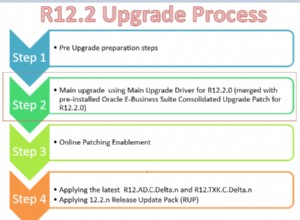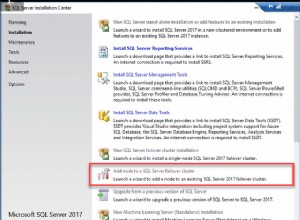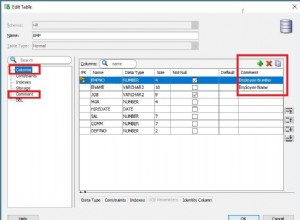Introduzione
Gli strumenti Pentaho Data Integration e BA Server vengono forniti con molti driver di database diversi. Tuttavia, a partire dalla versione 7 della Community Edition, non vengono forniti con i driver JDBC per Oracle, SQL Server o MySQL (per l'integrazione dei dati). I seguenti passaggi descrivono come aggiungere i driver JDBC di Microsoft SQL Server a Pentaho.
Segui queste istruzioni sull'installazione di Pentaho BA Server e degli strumenti di integrazione dei dati se gli strumenti non sono ancora stati installati. Dopo aver installato gli strumenti Pentaho, spegni il server BA e il software di integrazione dei dati.
Come ottenere i driver JDBC per Microsoft SQL Server
Esistono due diversi set di driver JDBC comunemente usati per Microsoft SQL Server. Microsoft fornisce i propri driver JDBC ufficiali per SQL Server e il progetto jTDS fornisce anche un driver JDBC open source. Le seguenti istruzioni funzionano con i driver Microsoft JDBC.
I driver JDBC ufficiali per Microsoft SQL Server forniti da Microsoft sono disponibili sul seguente sito:
https://docs.microsoft.com/en-us/sql/connect/jdbc/microsoft-jdbc-driver-for- sql-server
Fare clic sul collegamento Scarica driver JDBC
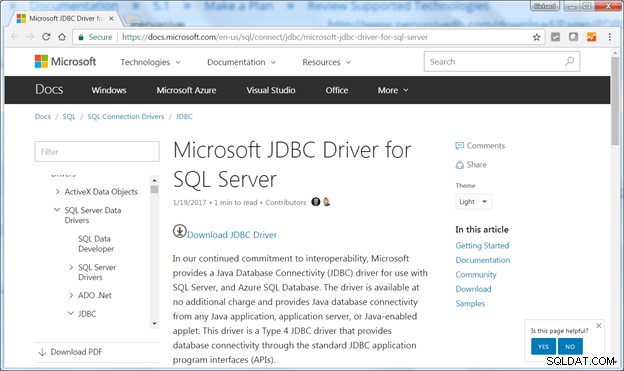
Fare clic sul grande pulsante rosso Download
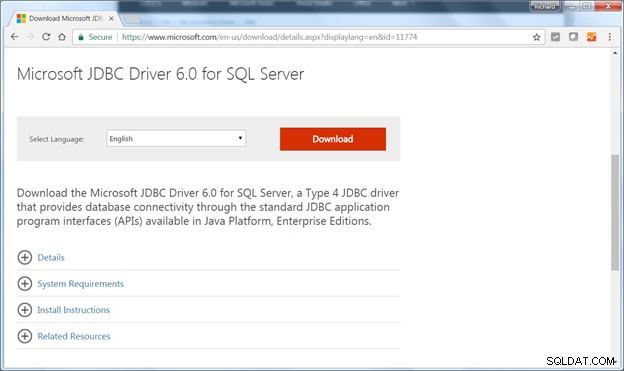
Seleziona la casella di controllo del file da scaricare. Per il sistema operativo Windows selezionare il file enu\sqljdbc_6.0.8112.100_enu.exe. Per i sistemi operativi Linux e MacOSX, seleziona il file enu\sqljdbc_6.0.8112.100_enu.tar.gz.
Fai clic su Avanti pulsante per avviare il download.
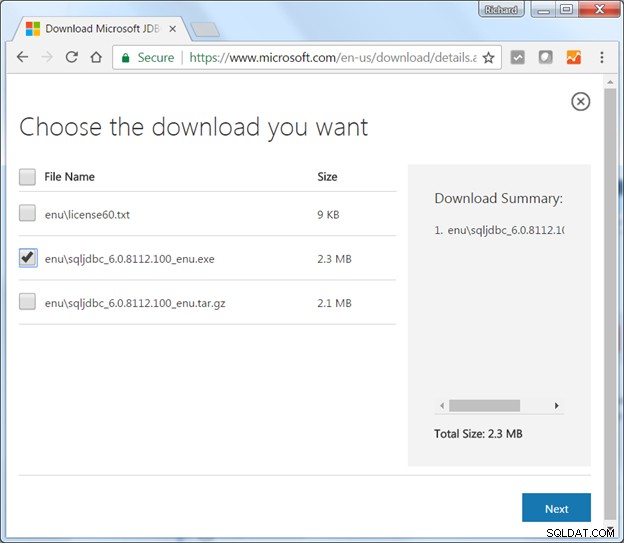
In Windows, salva il file enu\sqljdbc_6.0.8112.100_enu.exe in una cartella. Fare doppio clic sul file enu\sqljdbc_6.0.8112.100_enu.exe per avviare il programma Unzip.
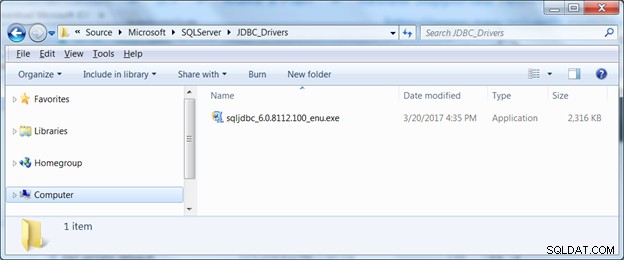
Seleziona una cartella in cui decomprimere i file e fai clic su Decomprimi pulsante.

I driver JDBC e i file di supporto verranno decompressi.

Le istruzioni per copiare i driver JDBC nelle cartelle appropriate negli strumenti Pentaho sono descritte nella pagina successiva.
Copia dei file del driver JDBC nelle cartelle Pentaho BA Server e Data Integration Lib
Seleziona il file sqljdbc42.jar appropriato da jre7 o jre8 cartella. Se utilizzi Pentaho con Java Runtime Environment (o JDK) versione 1.8, ottieni sqljdbc42.jar da jre8 cartella come mostrato di seguito:
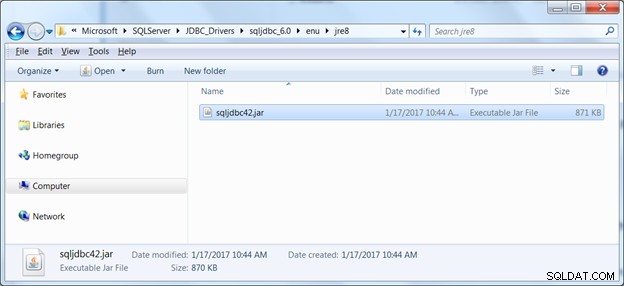
Copia il file sqljdbc42.jar nella cartella LIB appropriata nella distribuzione Pentaho Community Edition.
Per Pentaho Data Integration i driver JDBC devono essere copiati nella cartella .\pentaho\data-integration\lib:
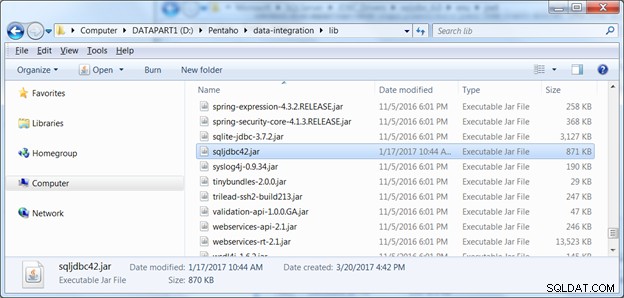
Il Pentaho BA Server memorizza i suoi driver nella cartella .\Pentaho\pentaho-server\tomcat\lib.

Ora che i driver JDBC sono stati copiati nelle cartelle appropriate, riavvia il Pentaho BA Server (start-pentaho ) e avvia gli strumenti di integrazione dei dati (Spoon ). Le istruzioni sulla creazione di una connessione al database negli strumenti di integrazione dei dati di Pentaho sono fornite nella pagina successiva.
Configurazione di una connessione Microsoft SQL Server in Pentaho Data Integration
Segui questa serie di passaggi per creare una nuova connessione al database a SQL Server dagli strumenti di Pentaho Data Integration. In Pentaho Data Integration, molti dei passaggi di trasformazione inviano i dati a una tabella di database. Alcuni esempi possono essere trovati in questo tutorial su Pentaho Data Integration.
Prima di iniziare, avrai bisogno delle credenziali di accesso a un'istanza di SQL Server. Potresti visitare il mio tutorial sulla configurazione di un'istanza SQL Server gratuita su GearHost o questo tutorial sull'installazione di MS SQL Server 2012.
In Pentaho Data Integration, seleziona qualsiasi passaggio di trasformazione che utilizzi un database come output, ad esempio un passaggio di ricerca/aggiornamento dimensione, inserimento/aggiornamento o output tabella. Fai clic su Nuovo accanto al Nome connessione per visualizzare la finestra di dialogo Connessione al database come mostrato di seguito.
Assegna un nome alla connessione, quindi seleziona il Tipo di connessione . Tieni presente che MS SQL Server (nativo) Tipo di connessione utilizza il driver JDBC di Microsoft.
Si noti che il tipo di connessione "MS SQL Server" utilizza una versione diversa del driver JDBC distribuito dal progetto jTDS http://jtds.sourceforge.net/
Immettere il nome host del server che esegue il sistema di gestione del database di SQL Server. Se SQL Server è in esecuzione sullo stesso PC o server, utilizzare localhost come nome host. La porta numero 1433 è la porta predefinita per MS SQL Server. Fornisci il nome del database e qualsiasi nome utente o password associati.
Fare clic su Test pulsante per testare la connessione.

Assicurati di impostare lo schema di destinazione in qualsiasi output del database o nei passaggi di ricerca delle dimensioni. Ad esempio, in MS SQL Server dbo lo schema è in genere disponibile per la creazione di nuove tabelle.